让手机变身无线中继站
信号中继器使用方法

信号中继器使用方法
信号中继器使用方法如下:
1. 查看信号中继器的电源接口并连接电源,并确保其工作状态正常。
2. 将需要增强信号的设备(如手机、路由器等)与信号中继器进行连接。
如果是无线信号中继器,可以通过手机或电脑进行无线连接;如果是有线信号中继器,则需要通过网线将设备连接到中继器上。
3. 根据信号中继器的说明书或者指示灯,确认信号中继器的工作状态,通常需要等待一段时间让设备进行连接和调整。
4. 在设备连接成功后,检查网络信号的强度和稳定性是否有所改善,可以使用手机的信号强度展示或者网速测试工具进行验证。
5. 如果需要调整信号中继器的位置或设置,可以根据说明书的指引进行操作,比如调整天线方向或者信号中继器的放置位置。
总的来说,信号中继器的使用方法主要包括连接电源、连接设备、确认状态和调整位置或设置。
需要根据具体的信号中继器类型和品牌来进行操作。
用闲置手机做无WIFI无线网络中继
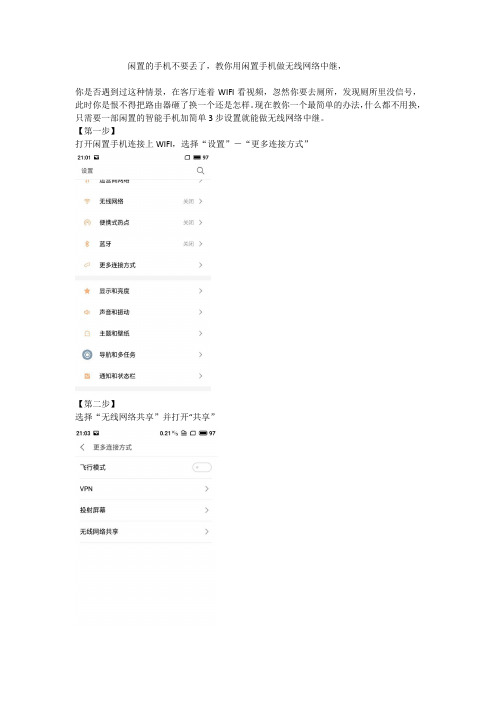
闲置的手机不要丢了,教你用闲置手机做无线网络中继,
你是否遇到过这种情景,在客厅连着WIFI看视频,忽然你要去厕所,发现厕所里没信号,此时你是恨不得把路由器砸了换一个还是怎样。
现在教你一个最简单的办法,什么都不用换,只需要一部闲置的智能手机加简单3步设置就能做无线网络中继。
【第一步】
打开闲置手机连接上WIFI,选择“设置”-“更多连接方式”
【第二步】
选择“无线网络共享”并打开“共享”
【第三步】
无线网络共享成功后会在屏幕上显示连接二维码,拿手机扫一下就可以使用啦,也可以手动搜索输入密码。
接下来就可以把已设置好的手机(无线中继)放到路由器和信号较弱的中间位置,再也不怕角落没信号。
不知道你学会了吗。
教你如何用手机做Wifi中继器

教你如何用手机做Wifi中继器
现在很多租房子住的,没有拉网线,但又要用Wifi,破解Wifi有的比较弱,在外面有到了家里就没有了怎么办?
那我们就需要有一个Wifi转发装置,就是Wifi中继器,现在我们手机基本上都不支持这个功能,现在我就来教教大家如何用手机做Wifi中继器
首先找一个旧的智能手机,能连Wifi就好
然后用自己手机破解一个Wifi,查出Wifi密码(手机root,下一个Wifi密码查看器就好了)然后用旧的手机进入Wifi热点分享设置,打开Wifi热点,设置Wifissid地址就是自己Wifi的名字,随便填,自己认识就好,然后就是安全性最好是wpa2 psk
接着设置密码,自己好记就好,这样Wifi热点就设置好了
然后用你旧手机连接上你破解的Wifi这样就好了,你的手机连上刚才设置的热点,这样在家里就可以上网玩游戏了,怎么样,试试看吧(旧手机放在能连接上Wifi的地方)不过有的手机会连上没有网络,教你怎么解决这个问题,打开自己手机Wifi,长按你连的WifiIP,点修改网络,随便修改下保存,然后在改回来保存,这样就好了,是不是很简单,赶快试试吧!
搞不定的再联系我,多多回复顶一下!
我说的是找一个Wifi和Wifi共享可以同时开启的手机来分享给自己的手机用,并不是用华为手机来分享。
如何中继WIFI信号

如何中继WIFI信号
一、什么是WIFI信号中继
WIFI信号中继(Wireless Signal Repeater),简称WIFI中继,它
可以把源端的WIFI信号中继到另一个距离较远的位置。
WIFI中继可以使
你的WIFI信号在更大的范围内传输信号,这样就可以帮助你解决WIFI信
号覆盖范围的问题,在一些地方不方便植入有线的时候,就可以使用
WIFI中继来提高信号强度。
要想实现WIFI信号中继,需要以下三步:
1.首先,要设置一个WIFI信号源,也就是将你的路由器连接到网络
并设置好WIFI信号。
2.其次,要购买一台接受WIFI信号的设备,这台设备可以选择特定
型号的WIFI路由器,也可以选择WIFI中继器。
3.最后,将接受设备设置在源端信号最强的地方,并将其连接到源端WIFI信号,然后设置中继器(如果是使用WIFI路由器,则需要进行设置),并将其连接到目标网络,最后在目标网络中配置好WIFI信号就可
以了。
三、WIFI信号中继的注意事项
1.在进行WIFI信号中继时,需要考虑WIFI信号的损耗,损耗过多会
影响想要中继的区域的网络覆盖范围,因此需要尽可能的减少损耗,保持
稳定的信号。
2.另外,中继设备的位置也很重要,它应该放在源端信号最强的地方,这样可以保证信号中继的效果最好。
傻瓜中继盒实现手持台成为中继台通讯方案

傻瓜中继盒实现手持台成为中继台通讯方案1.方案概述傻瓜中继盒是一种小型便携设备,内部集成了无线通信模块和功率放大器。
它可以通过与手持台进行无线连接,接收来自手持台的信号,并将其中继发送到其他接收设备。
通过傻瓜中继盒,手持台的通信范围可以扩大数倍,信号强度也能得到显著提升。
2.设备连接与设置在实际应用中,傻瓜中继盒通常与手持台通过专用的连接线进行连接。
连接时,需要确保连接线的正确性和稳定性,以保证通信信号的质量。
一旦连接成功,手持台就可以通过傻瓜中继盒来实现信号的中继。
在使用傻瓜中继盒之前,需要对其进行一些基本设置。
用户可以根据实际需求,调整傻瓜中继盒的工作频率和功率等参数。
这些参数的设置能够影响到中继信号的传输距离和质量。
合理的参数设置可以使得中继信号达到最佳效果。
3.中继信号传输一旦傻瓜中继盒连接并设置完成,手持台就可以直接进行通信。
当手持台发出信号时,傻瓜中继盒会将信号接收并经过处理,然后再进行中继传输。
中继传输的原理是傻瓜中继盒通过自身的无线通信模块将信号发送到目标设备,包括其他手持台、基站或者其他接收设备。
这样一来,无法直接通信的两个设备之间就可以通过傻瓜中继盒实现间接通信。
4.优势与应用4.1扩大通信范围:傻瓜中继盒能够将手持台的通信信号中继发送,从而扩大了通信的范围。
在无法直接通信的远距离场景下,只需增加一个傻瓜中继盒,即可使得通信设备之间沟通无碍。
4.2提高信号质量:由于傻瓜中继盒内部集成了功率放大器,通过它中继后的信号会比原始信号更强,从而提高了信号的质量和可靠性。
在信号弱的或者有干扰的环境下,使用傻瓜中继盒可以有效提升通信效果。
4.3便携性强:傻瓜中继盒体积小巧,重量轻,便于携带。
用户可以将其随身携带,便于在需要扩大通信范围时进行使用。
傻瓜中继盒的应用场景非常广泛。
例如,公安、消防、抢险救援等行业需要在应对突发事件时进行联动通信,但通信设备之间的距离可能很远,这时可以使用傻瓜中继盒进行中继通信。
tp-link中继器用手机怎么设置
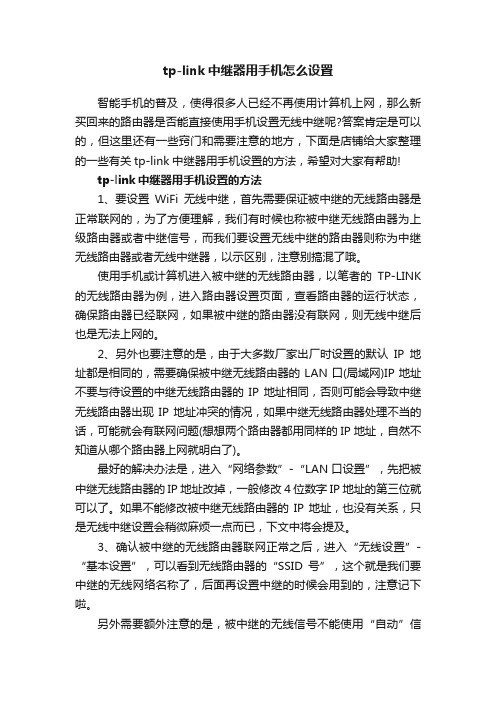
tp-link中继器用手机怎么设置智能手机的普及,使得很多人已经不再使用计算机上网,那么新买回来的路由器是否能直接使用手机设置无线中继呢?答案肯定是可以的,但这里还有一些窍门和需要注意的地方,下面是店铺给大家整理的一些有关tp-link中继器用手机设置的方法,希望对大家有帮助!tp-link中继器用手机设置的方法1、要设置WiFi无线中继,首先需要保证被中继的无线路由器是正常联网的,为了方便理解,我们有时候也称被中继无线路由器为上级路由器或者中继信号,而我们要设置无线中继的路由器则称为中继无线路由器或者无线中继器,以示区别,注意别搞混了哦。
使用手机或计算机进入被中继的无线路由器,以笔者的TP-LINK 的无线路由器为例,进入路由器设置页面,查看路由器的运行状态,确保路由器已经联网,如果被中继的路由器没有联网,则无线中继后也是无法上网的。
2、另外也要注意的是,由于大多数厂家出厂时设置的默认IP地址都是相同的,需要确保被中继无线路由器的LAN口(局域网)IP地址不要与待设置的中继无线路由器的IP地址相同,否则可能会导致中继无线路由器出现IP地址冲突的情况,如果中继无线路由器处理不当的话,可能就会有联网问题(想想两个路由器都用同样的IP地址,自然不知道从哪个路由器上网就明白了)。
最好的解决办法是,进入“网络参数”-“LAN口设置”,先把被中继无线路由器的IP地址改掉,一般修改4位数字IP地址的第三位就可以了。
如果不能修改被中继无线路由器的IP地址,也没有关系,只是无线中继设置会稍微麻烦一点而已,下文中将会提及。
3、确认被中继的无线路由器联网正常之后,进入“无线设置”-“基本设置”,可以看到无线路由器的“SSID号”,这个就是我们要中继的无线网络名称了,后面再设置中继的时候会用到的,注意记下啦。
另外需要额外注意的是,被中继的无线信号不能使用“自动”信道,有些路由器默认会设置成自动信道,这样会导致路由器重启后,中继器因为信道不同而导致中继失效,建议设置信道为1、6、11之类的。
小米无线中继设置方法
小米无线中继设置方法
小米无线中继的设置方法如下:
1. 首先确保你的小米无线中继器已经连接到电源并打开。
2. 在手机或电脑上连接到小米无线中继器所创建的WLAN网络。
3. 打开浏览器,输入小米无线中继器的默认IP地址(一般是192.168.31.1)或域名(如
4. 在管理界面中,输入默认的登录密码(一般是admin),登录到小米无线中继器的管理界面。
5. 在管理界面中找到设置页,选择“中继设置”或类似的选项。
6. 在中继设置页面中,选择“启用中继”或类似的选项。
7. 在中继设置页面中,选择要中继的无线网络名称(SSID),并输入对应的密码。
8. 点击“保存”或类似的按钮,保存设置并进行中继配置。
9. 配置完成后,小米无线中继器将开始连接到你选择的无线网络并扩展其信号
范围。
请注意,以上步骤可能因小米无线中继器型号而有所差异,具体步骤以你的设备说明书为准。
无线路由器中继模式设置
无线路由器中继模式设置
无线路由器中继模式是一种无线技术,可以将一台设备与另一台设备相互连接,以形
成一个内部无线网络,从而实现扩大网络覆盖范围、可靠的无线连接和移动应用的高速体验。
1、准备材料:需要准备的材料有两台无线路由器,还需要准备一根网线,以及一台
电脑和一台智能手机。
2、从主路由器设置中继模式:打开浏览器,登录主路由器后台,找到“无线设置”,在这里可以看到路由器的SSID,和密码,记住这些信息,同时将路由器的无线模式设置为“中继模式”。
4、设置完成后,可以使用路由器搜索应用建立连接,或者使用电脑或智能手机连接
无线网络,按照主路由器设定中的SSID和密码,就可以成功连接到路由器的中继模式了。
需要注意的是,在无线路由器设置中继模式时,优先考虑路由器的位置,避免障碍物
尽量使无线信号不受影响。
另外,在设置完中继模式后,不要忘记重新检查路由器的安全性,以免引发安全问题。
华为无线路由器怎么设置中继
华为无线路由器怎么设置中继华为面向网络运营商提供高端的路由器产品,覆盖骨干网、城域网的P/PE位置,帮助运营商应对网络带宽快速增长的压力,那么你知道华为无线路由器怎么设置中继吗?下面是店铺整理的一些关于华为无线路由器设置中继的相关资料,供你参考。
华为无线路由器设置中继步骤一、连接华为路由器1、把华为路由器放在原来路由器的旁边,并给路由器接通电源。
给华为路由器接通电源2、笔记本电脑、手机,搜索连接到华为路由器的无线网络。
手机、笔记本电脑先连接到华为路由器的无线信号温馨提示华为路由器的默认wifi名称是以HUAWEI-开头的,并且没有密码,注意在无线搜索结果列表中查看。
华为无线路由器设置中继步骤二、华为中继设置(一)、如果你的华为是新购买的,还未设置过,或者是刚恢复出厂设置,设置方法如下所示。
这里用手机为例进行演示,电脑上的设置和手机界面设置类似。
1、在你的手机浏览器中输入:192.168.3.1,打开华为的设置界面,然后点击“马上体验”在手机浏览器中打开华为路由器的设置界面2、点击“Wi-Fi中继”点击“Wi-Fi中继”3、在“可用无线网络列表”中,找到你原来路由器的无线网络,如下图所示选择需要中继的无线信号4、输入原路由器的无线网络密码——>点击“下一步”。
输入中继无线信号的密码5、设置路由器的登录密码——>点击“完成”手机设置华为中继完成(二)、如果你的华为荣耀路由Pro()之前已经使用过,现在想要用来设置中继某个wifi信号。
可以先恢复出厂设置,然后按照上面介绍的内容来设置中继。
如果不想恢复出厂设置,则可以按照下面的方法来设置中继。
1、在浏览器中输入192.168.3.1——>输入登录密码,登录到设置界面输入登录密码,进入华为的设置界面2、点击“更多功能”——>“Wi-Fi 设置”——>“Wi-Fi 中继”——>打开“Wi-Fi中继”——>点击“下一步”。
让手机变身无线中继站
让手机变身无线中继站
万立夫
【期刊名称】《电脑迷》
【年(卷),期】2012(000)017
【摘要】几年以前在互联网流行蹭网的时候,有一款名为"卡皇"的无线网卡非常有名,可以让用户接收远距离的WiFi信号。
虽然大部分人都已不会为了这点免费
WiFi资源去蹭网,不过如果能让自己的笔记本能够更便捷的获取隔壁房间的路由器、【总页数】1页(P52)
【作者】万立夫
【作者单位】
【正文语种】中文
【相关文献】
1.手机变身无线网卡巧用iPone共享GPRS网络 [J], 小强
2.共享3G,Wi-Fi手机变身无线路由器 [J], 似水流年
3.智能手机变身无线摄像头助力物理课堂教学 [J], 罗慧
4.WiFi热点随身带将手机变身无线路由器 [J], 开花的树
5.WiFi热点随身带——将手机变身无线路由器 [J], 开花的树
因版权原因,仅展示原文概要,查看原文内容请购买。
